Cách kết nối đồng hồ thông minh với điện thoại Android hiệu quả

Kết nối đồng hồ thông minh với điện thoại Android là thao tác đầu tiên và quan trọng nhất để bạn bắt đầu tận hưởng trọn vẹn những tiện ích mà chiếc smartwatch mang lại.
Từ việc theo dõi sức khỏe, nhận thông báo đến điều khiển nhạc, tất cả chỉ thực sự hoạt động hiệu quả khi hai thiết bị này được đồng bộ. Cùng Sforum khám phá bài viết sau để hiểu rõ lý do tại sao nên kết nối, cách thực hiện đúng chuẩn và gợi ý một số dòng đồng hồ tương thích tốt với hệ điều hành Android.

Lợi ích khi kết nối đồng hồ thông minh với điện thoại Android
Ngày nay, đồng hồ thông minh không còn là món phụ kiện thời trang đơn thuần, mà đã trở thành một phần mở rộng của điện thoại. Khi được kết nối với smartphone Android, bạn có thể:
- Nhận thông báo ngay trên cổ tay: Tin nhắn, cuộc gọi hay thông báo từ mạng xã hội sẽ xuất hiện trực tiếp trên đồng hồ, giúp bạn không bỏ lỡ thông tin quan trọng ngay cả khi không cầm điện thoại.
- Theo dõi sức khỏe cá nhân: Các tính năng như đo nhịp tim, đếm bước chân, phân tích giấc ngủ hay theo dõi lượng calo tiêu thụ đều đồng bộ về ứng dụng sức khỏe trên điện thoại, hỗ trợ bạn kiểm soát thể trạng hiệu quả.
- Điều khiển nhạc từ xa: Khi đang chạy bộ hoặc tập thể dục, bạn vẫn có thể chuyển bài hát hay điều chỉnh âm lượng mà không cần thao tác trên điện thoại.
- Xem thời tiết, định vị GPS và hướng dẫn đường đi: Một số mẫu đồng hồ thông minh còn hỗ trợ định vị, theo dõi quãng đường di chuyển và hướng dẫn đường đi nhờ kết nối với smartphone.
Tất cả những tiện ích này chỉ phát huy tối đa khi bạn kết nối smartwatch với điện thoại Android đúng cách, giúp trải nghiệm trở nên liền mạch và tiện lợi hơn.

Cách kết nối đồng hồ thông minh với điện thoại Android
Dù bạn dùng điện thoại Samsung, OPPO, Xiaomi hay Realme, quy trình kết nối với đồng hồ thông minh hầu như đều giống nhau. Dưới đây là hướng dẫn đơn giản mà bạn có thể áp dụng:
Lưu ý: Minh họa dưới đây cho đồng hồ Samsung.
Bước 1: Mở ứng dụng Galaxy Wearable
Trên điện thoại Android, truy cập CH Play và tìm ứng dụng Galaxy Wearable (Samsung Gear). Nhấn "Open" (Mở) như hình dưới đây để khởi động ứng dụng.
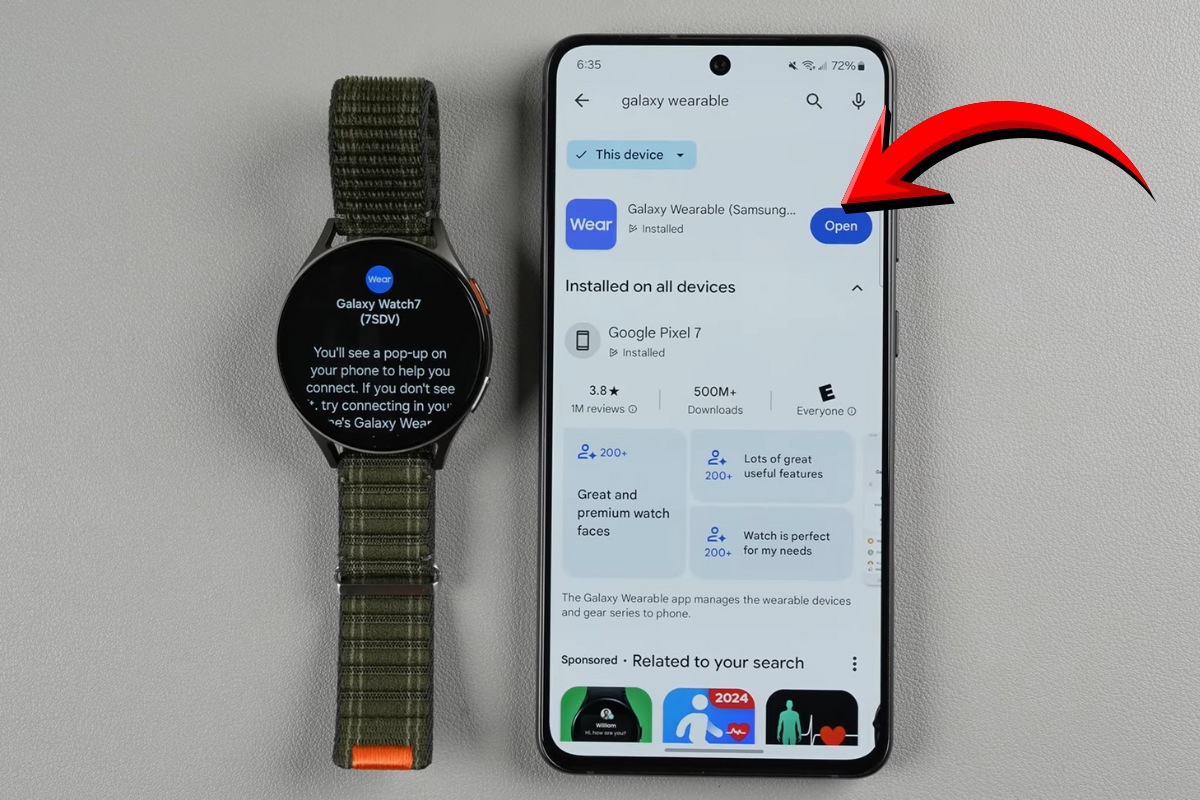
Bước 2: Mở menu và chọn kết nối
- Tại giao diện chính của ứng dụng Galaxy Wearable, nhấn vào biểu tượng 3 gạch ngang ở góc trái.
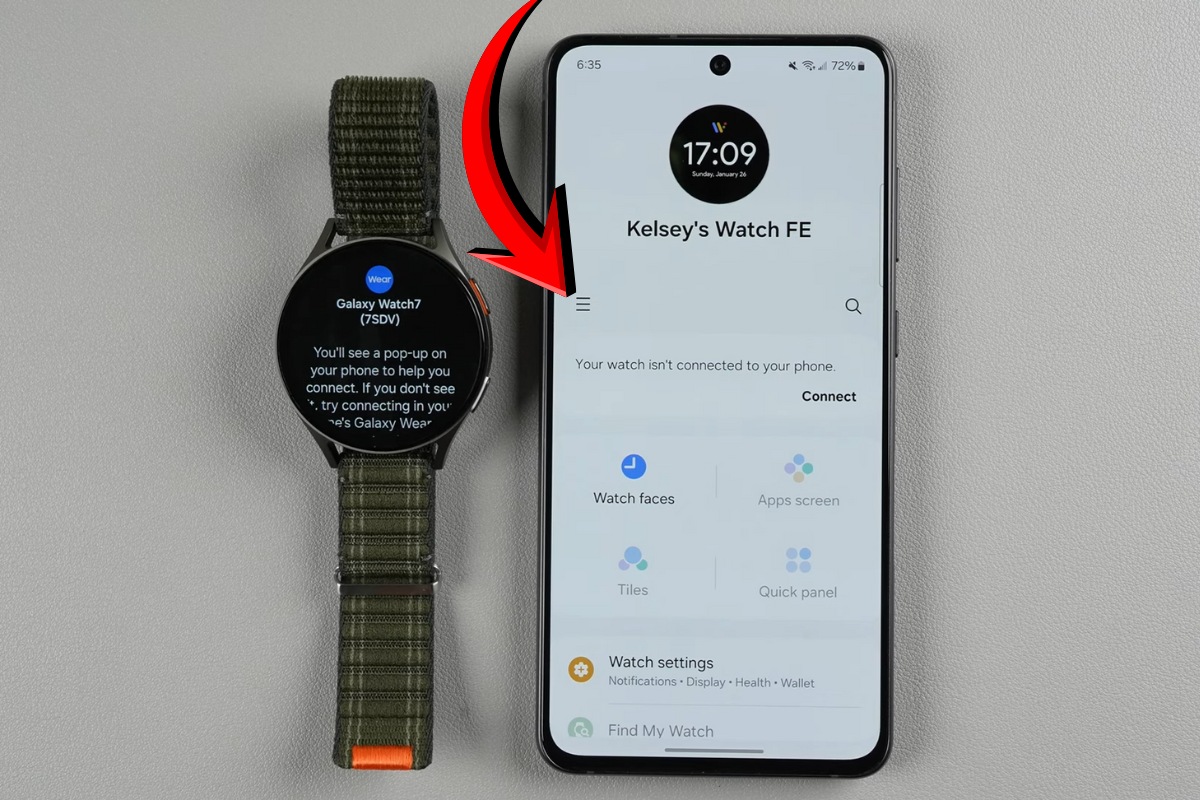
- Đợi quá trình bắt đầu ghép nối đồng hồ.
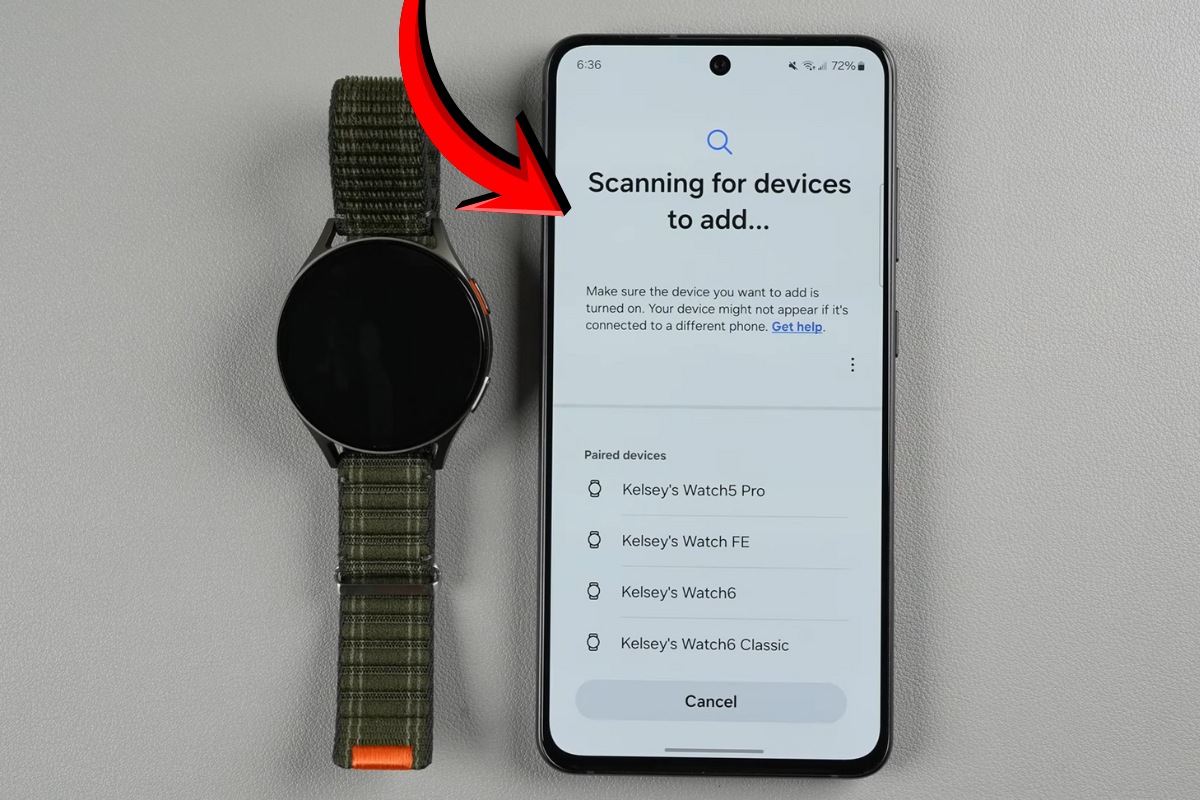
Bước 3: Quét thiết bị mới
Ứng dụng sẽ bắt đầu quét các thiết bị có thể kết nối. Khi đồng hồ Galaxy Watch7 (7SDV) hiện ra, nhấn vào tên thiết bị để bắt đầu ghép nối.
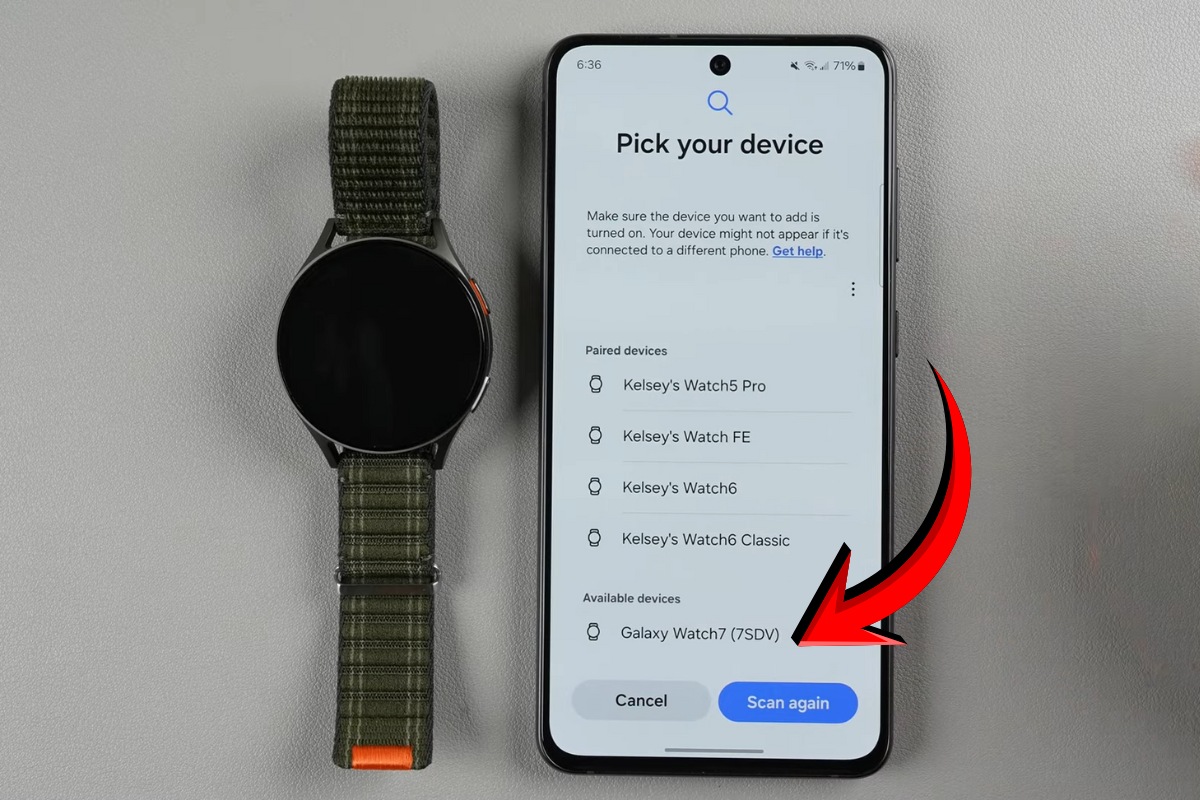
Bước 4: Bắt đầu kết nối
Sau khi chọn đồng hồ, ứng dụng sẽ tiến hành kết nối với thiết bị.
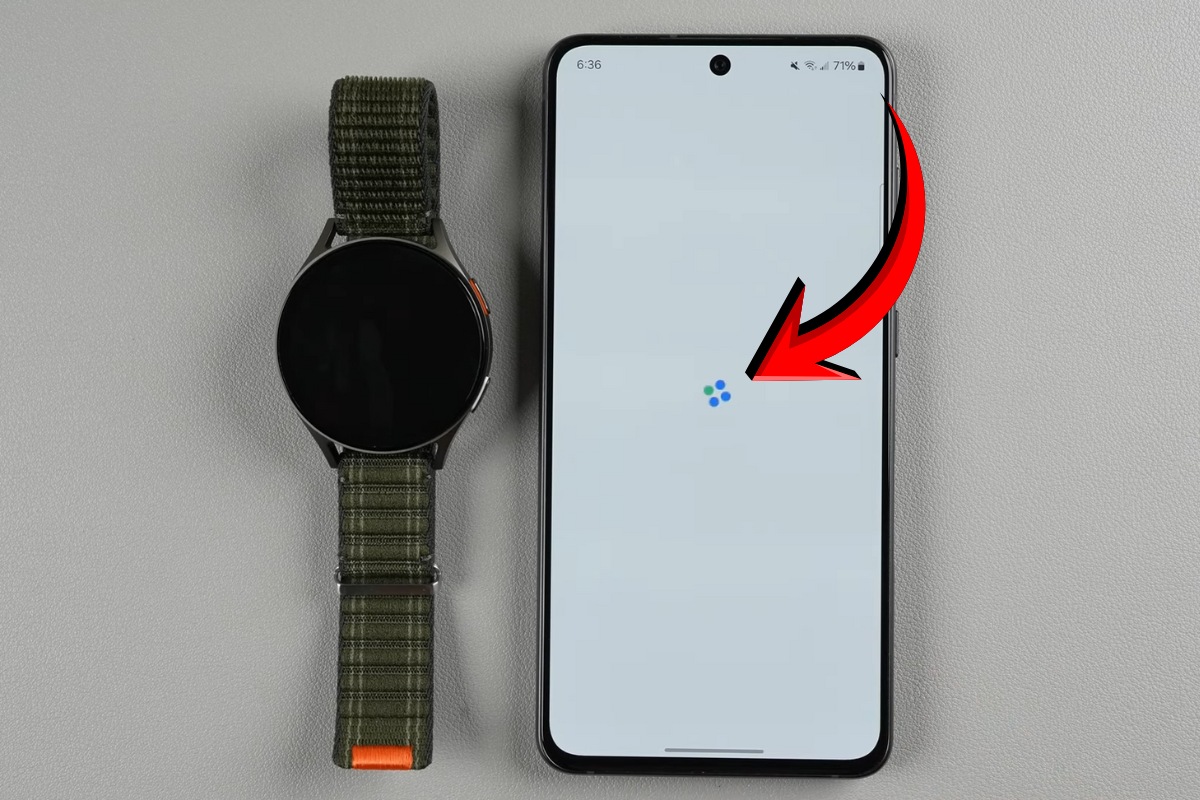
Bước 5: Xác minh mã kết nối
Một mã số sẽ hiển thị trên cả đồng hồ và điện thoại > Đảm bảo mã khớp nhau, sau đó nhấn "Confirm" (Xác nhận).
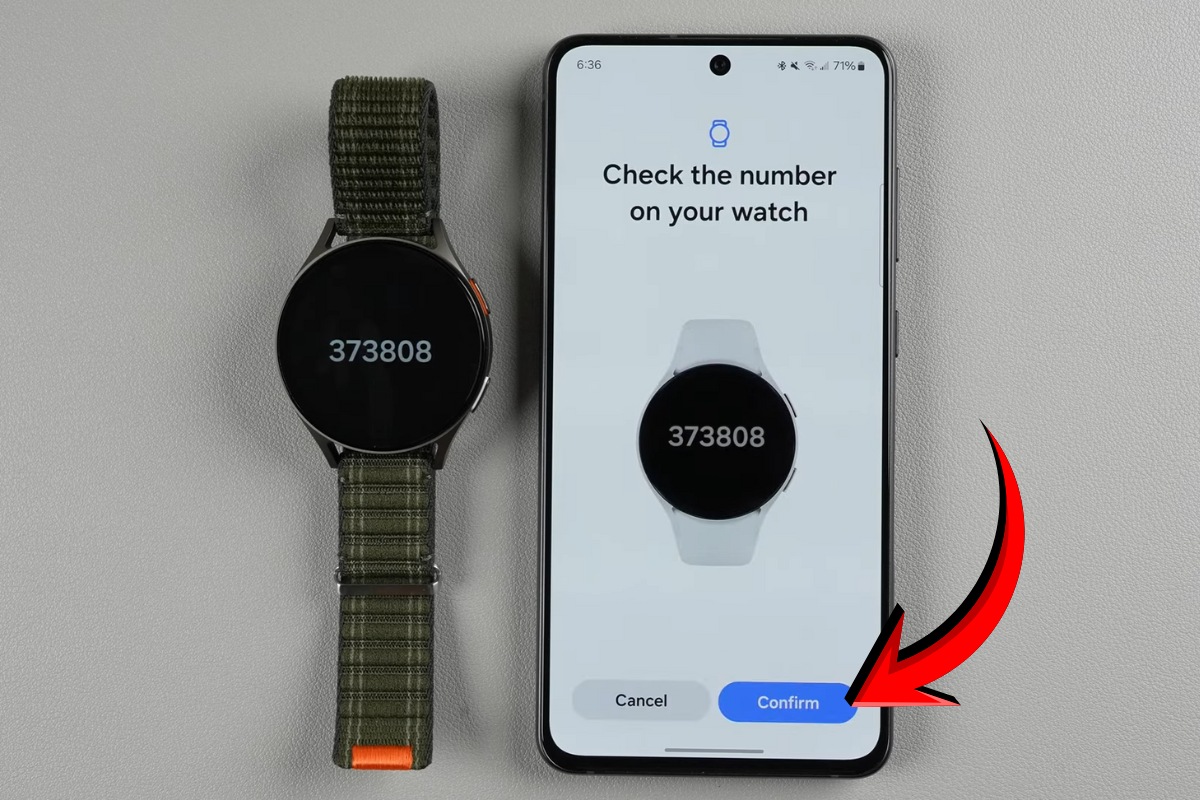
Bước 7: Tải phần mềm quản lý
Điện thoại sẽ tải phần mềm Galaxy Watch7 Manager để hỗ trợ kết nối.
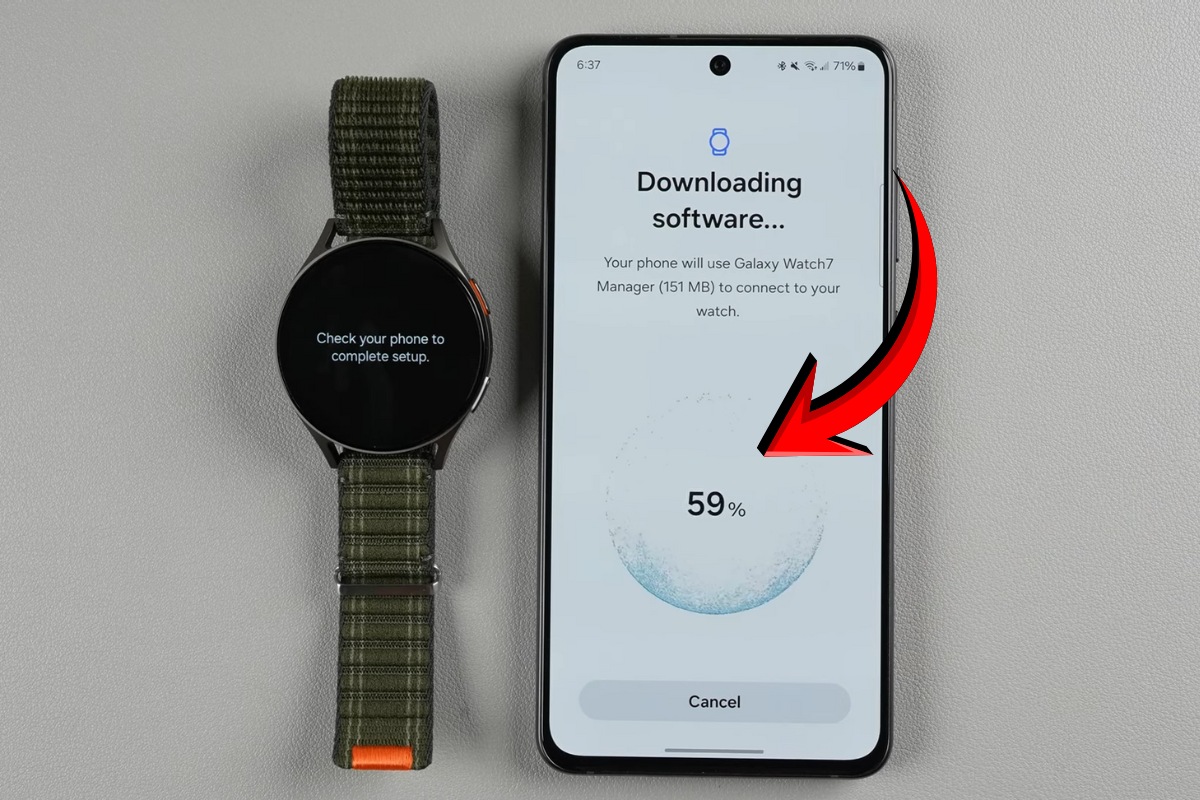
Bước 8: Cấp quyền truy cập
Ứng dụng yêu cầu quyền truy cập vào nhật ký cuộc gọi, danh bạ, SMS, lịch và thiết bị lân cận. Nhấn Allow (Cho phép) để tiếp tục.
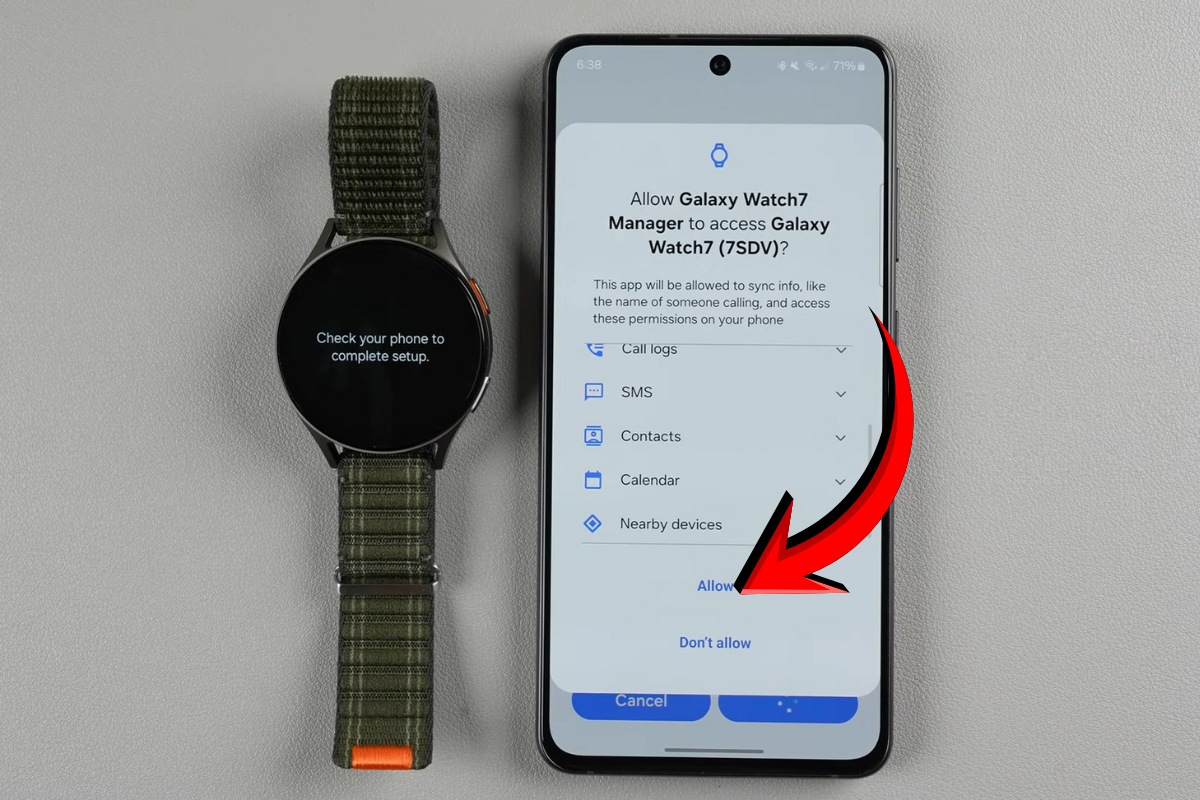
Bước 9: Cho phép gửi thông báo và điều khoản
Đồng ý với các điều khoản và quyền riêng tư của Samsung > Khi có thông báo yêu cầu gửi thông báo, hãy chọn "Allow" (Cho phép).
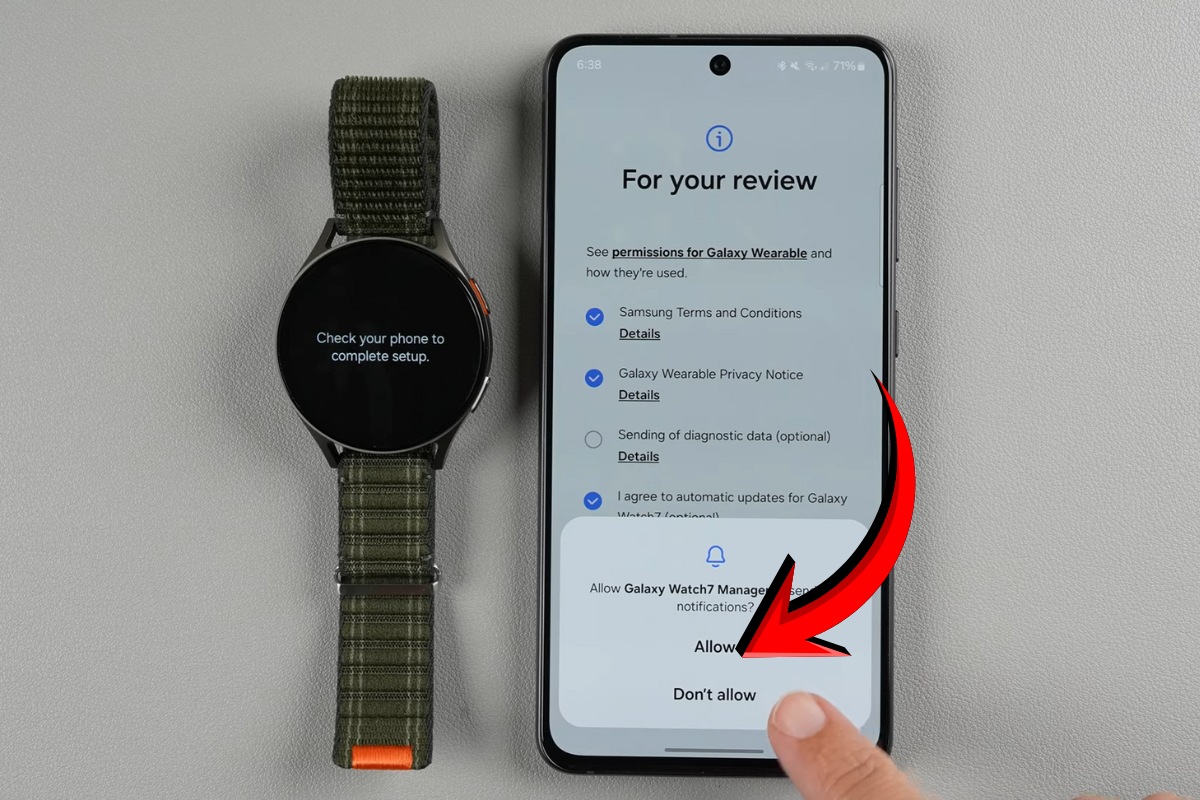
Bước 10: Hoàn tất thiết lập
Nhấn "Continue" (Tiếp tục) để hoàn tất quá trình thiết lập. Đồng hồ sẽ bắt đầu đồng bộ với điện thoại của bạn.
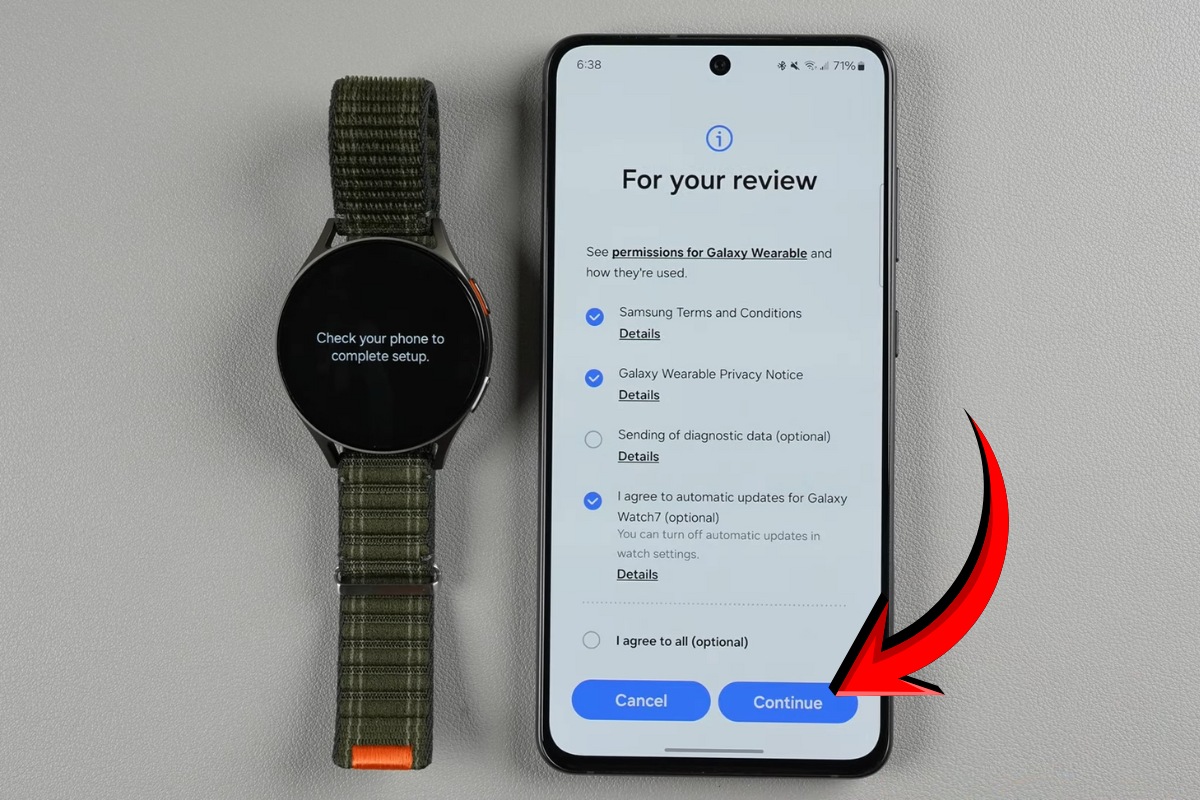
Bước 11: Lấy thông tin tài khoản Google
Hệ thống sẽ hiển thị màn hình "Getting Google Account info..." để chuẩn bị đồng bộ hóa tài khoản.
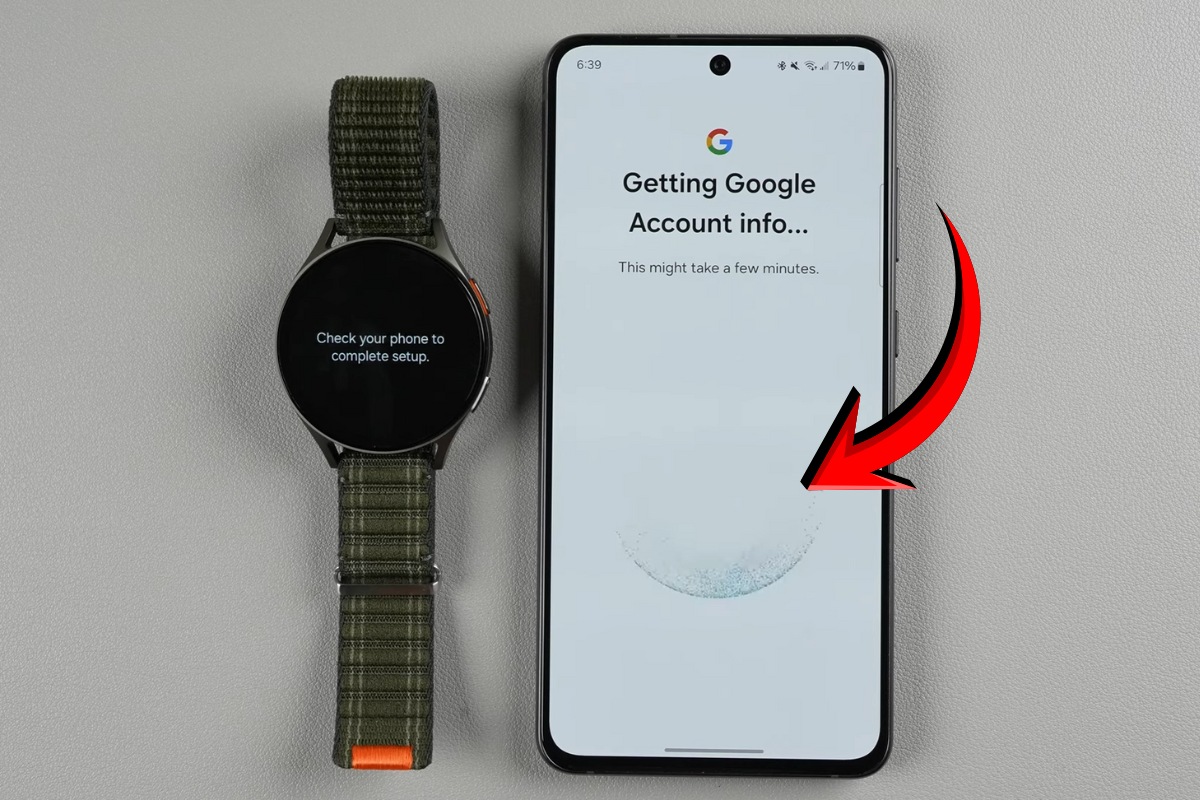
Bước 12: Đăng nhập tài khoản Google
Nhập thông tin tài khoản Google của bạn rồi nhấn "Next" (Tiếp theo) để đăng nhập.
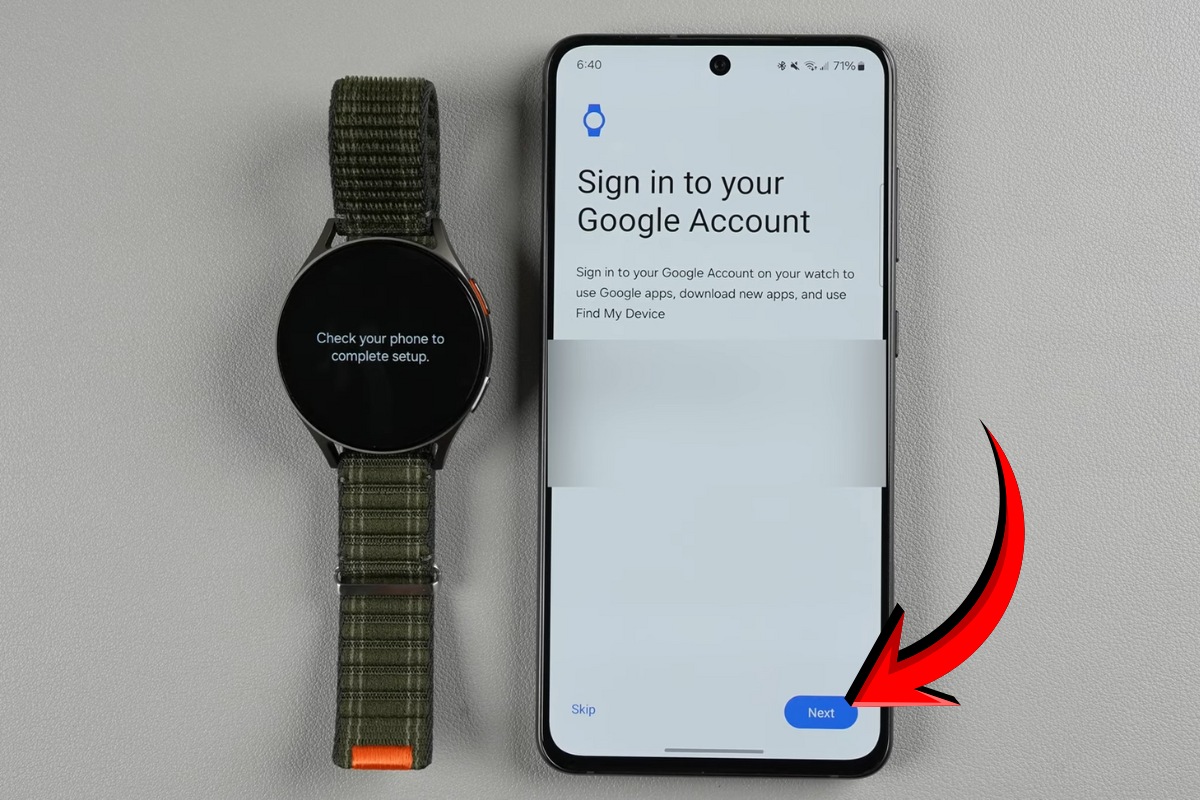
Bước 13: Đang đăng nhập
Thiết bị sẽ tiến hành xác minh tài khoản Google và chờ trong giây lát.
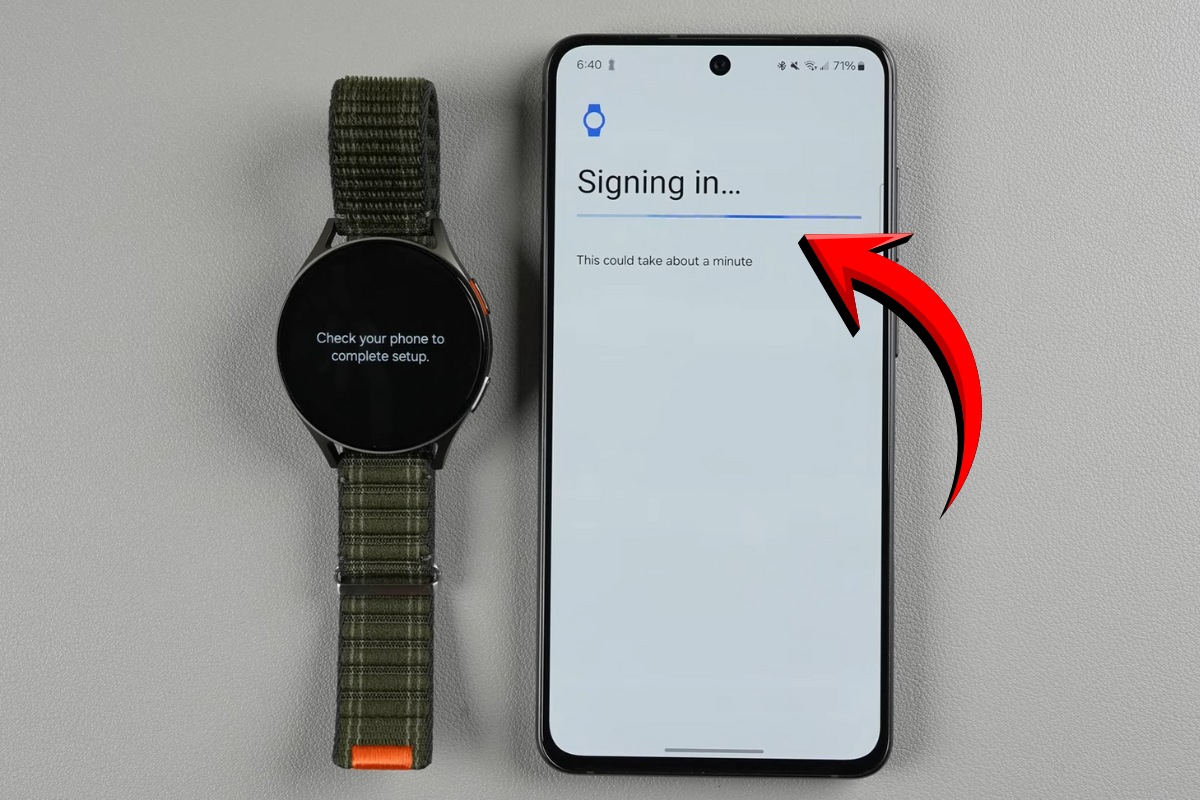
Bước 14: Đồng ý điều khoản Google
Đọc và chấp thuận các điều khoản sử dụng và chính sách quyền riêng tư của Google > Nhấn "More" (Thêm) để tiếp tục.
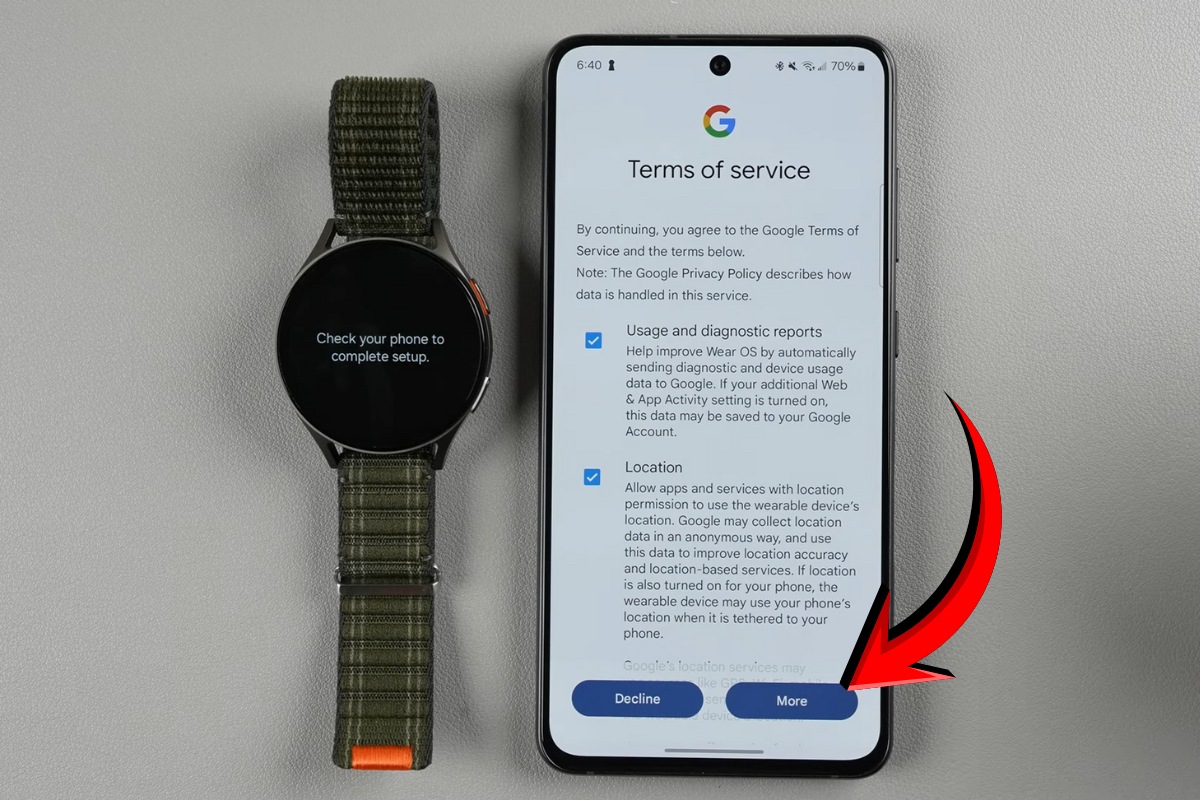
Bước 15: Sao lưu tự động dữ liệu đồng hồ
Bạn sẽ được nhắc về việc sao lưu tự động dữ liệu đồng hồ thông qua Smart Switch > Nhấn "Next" (Tiếp theo).
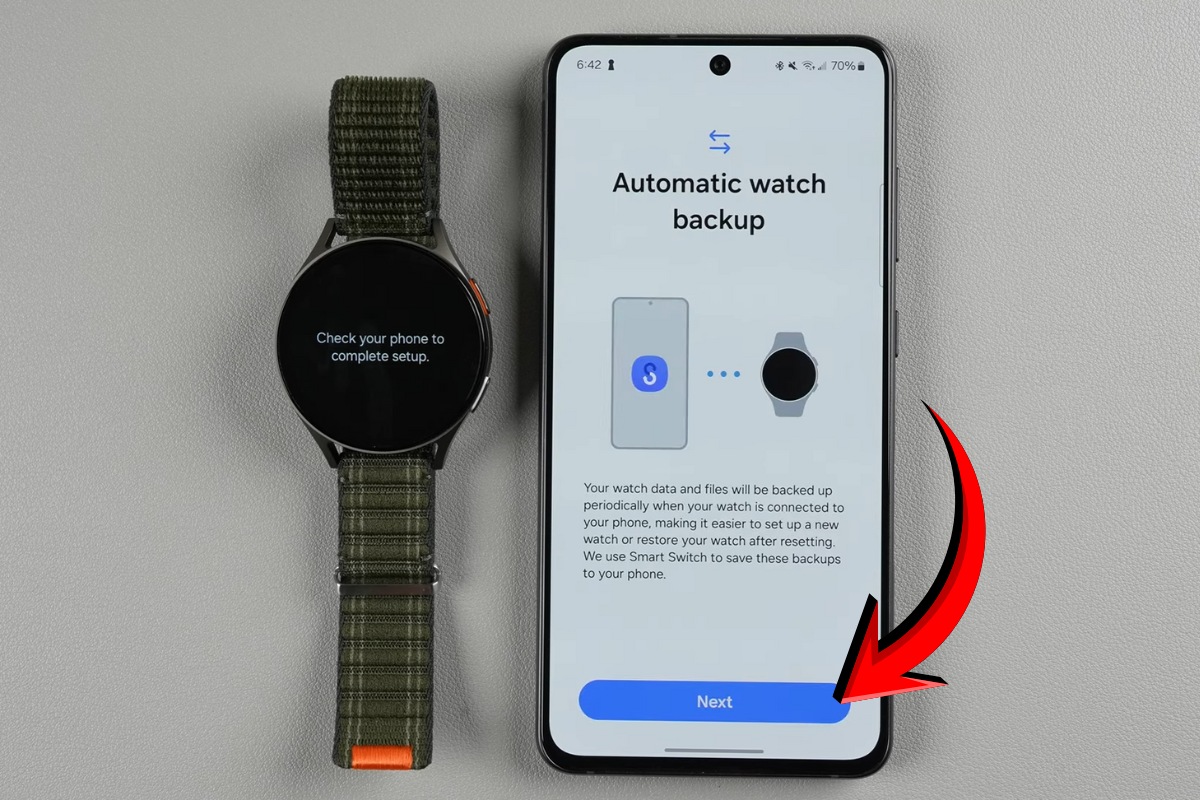
Bước 16: Cấp quyền cho Smart Switch
Cho phép Smart Switch truy cập các dữ liệu như micro, lịch, danh bạ, thiết bị lân cận,... Nhấn "Allow" (Cho phép).
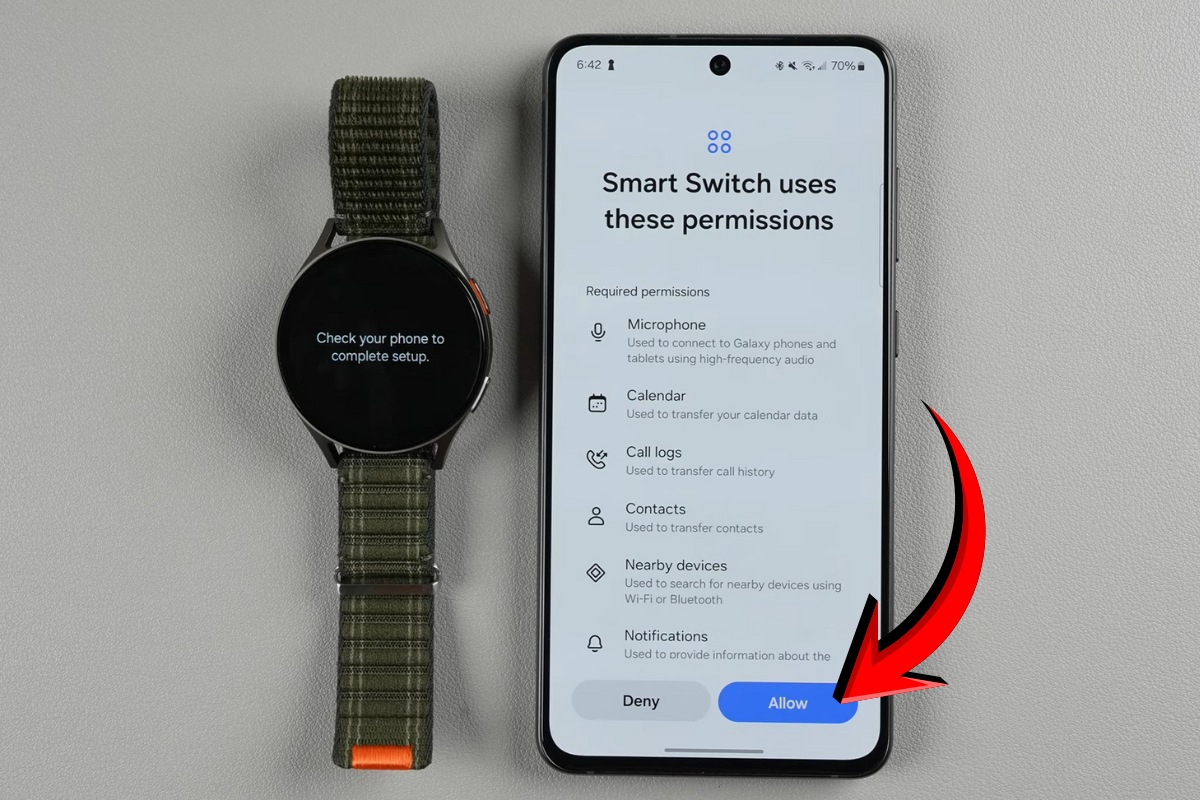
Bước 17: Kiểm tra ứng dụng Smart Switch trên đồng hồ
Thiết bị sẽ kiểm tra trình Smart Switch có khả dụng trên đồng hồ để tiếp tục khôi phục.
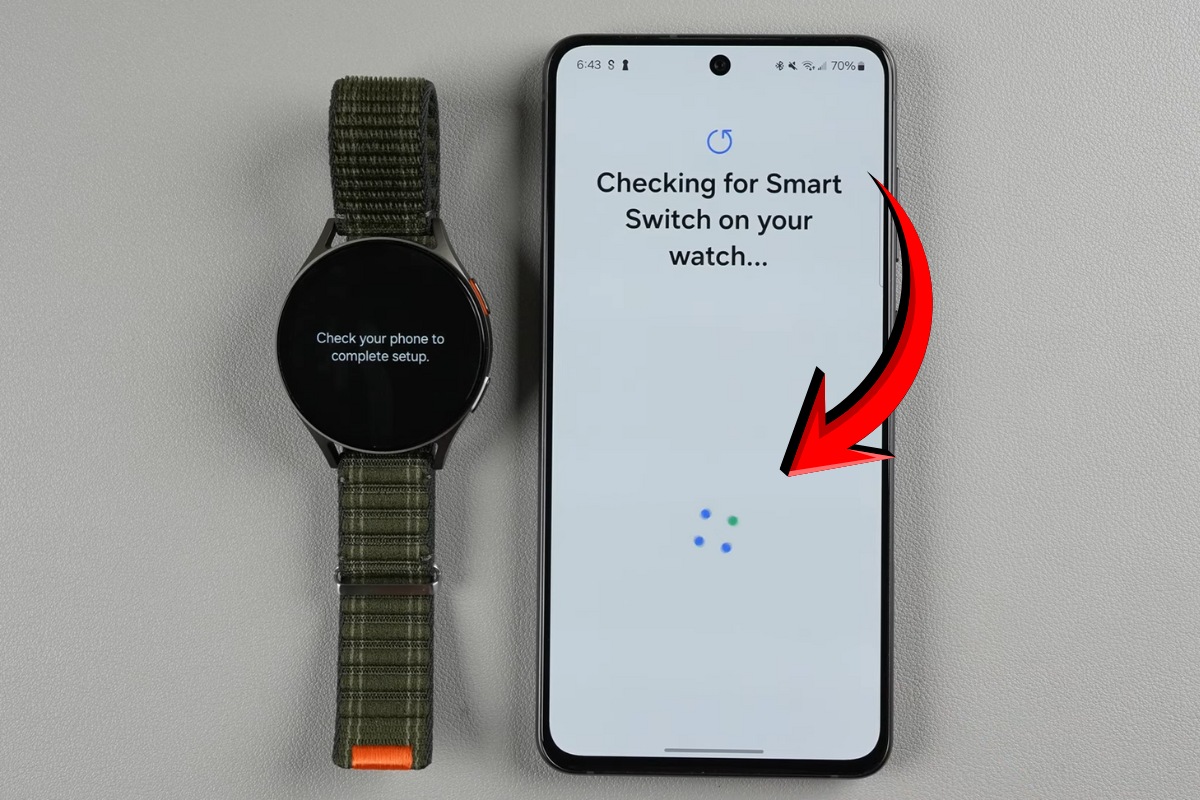
Bước 18: Cấp quyền sử dụng cho Smart Switch trên đồng hồ
Đồng ý với các quyền truy cập trên đồng hồ bao gồm lịch sử cuộc gọi, danh bạ, SMS,... Nhấn "Allow" (Cho phép).
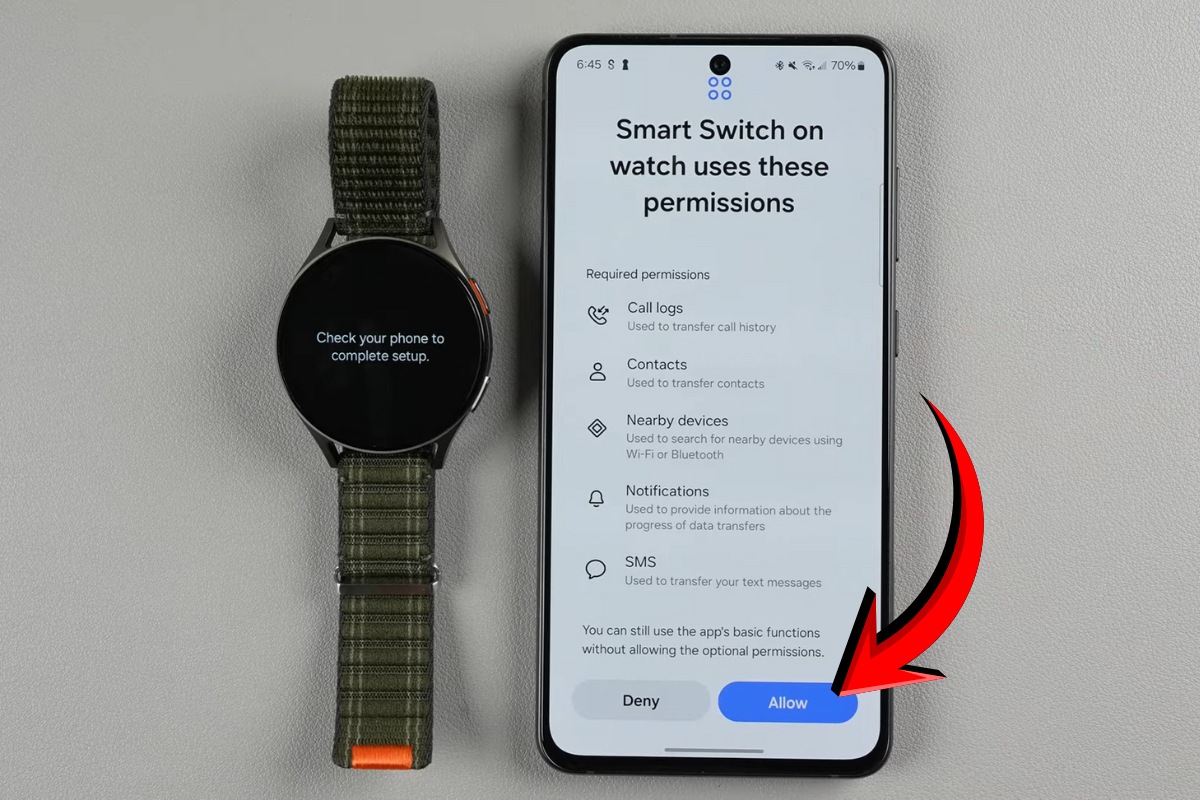
Bước 19: Chọn bản sao lưu để khôi phục
Chọn bản sao lưu đồng hồ cũ nếu có (ví dụ: Galaxy Watch6). Nhấn "Restore" (Khôi phục) hoặc "Set up as new watch" (Thiết lập như mới) nếu bạn muốn bắt đầu lại.
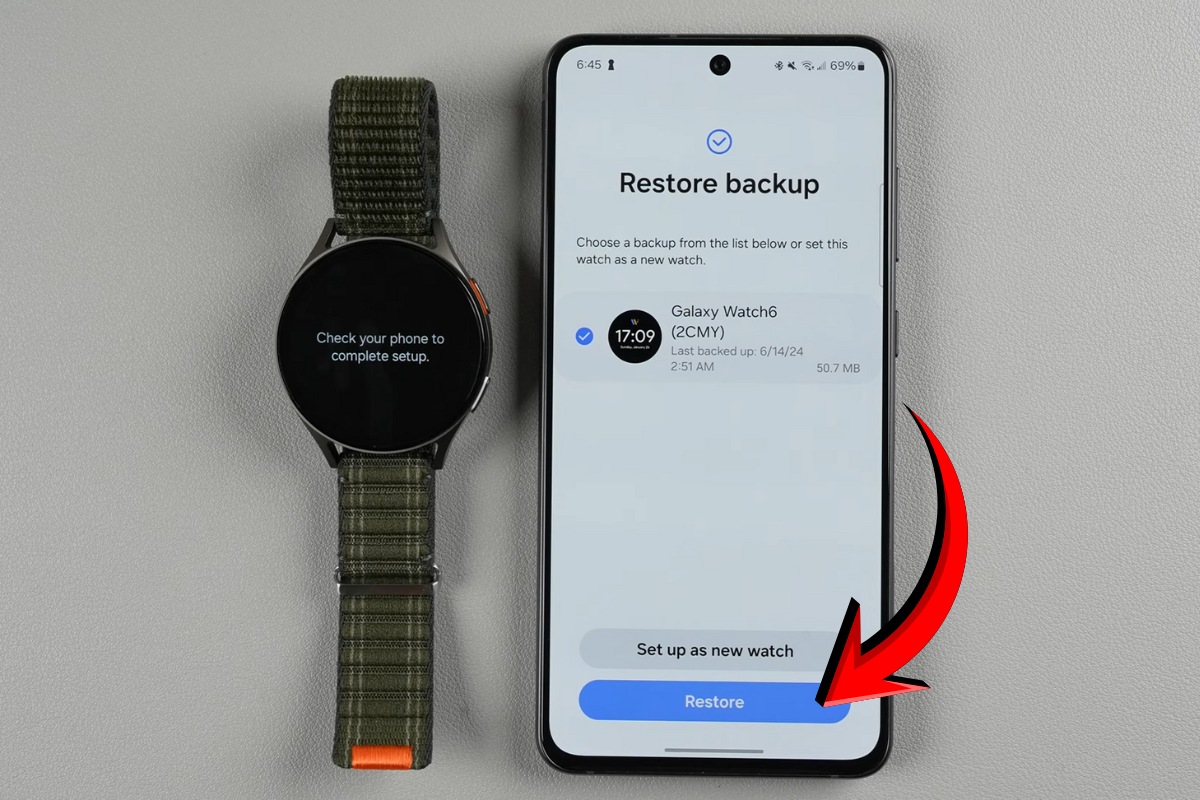
Bước 20: Quá trình khôi phục bắt đầu
Thiết bị bắt đầu khôi phục các mục như ứng dụng, hình ảnh, giao diện, nhạc,... Chờ cho đến khi quá trình hoàn tất.
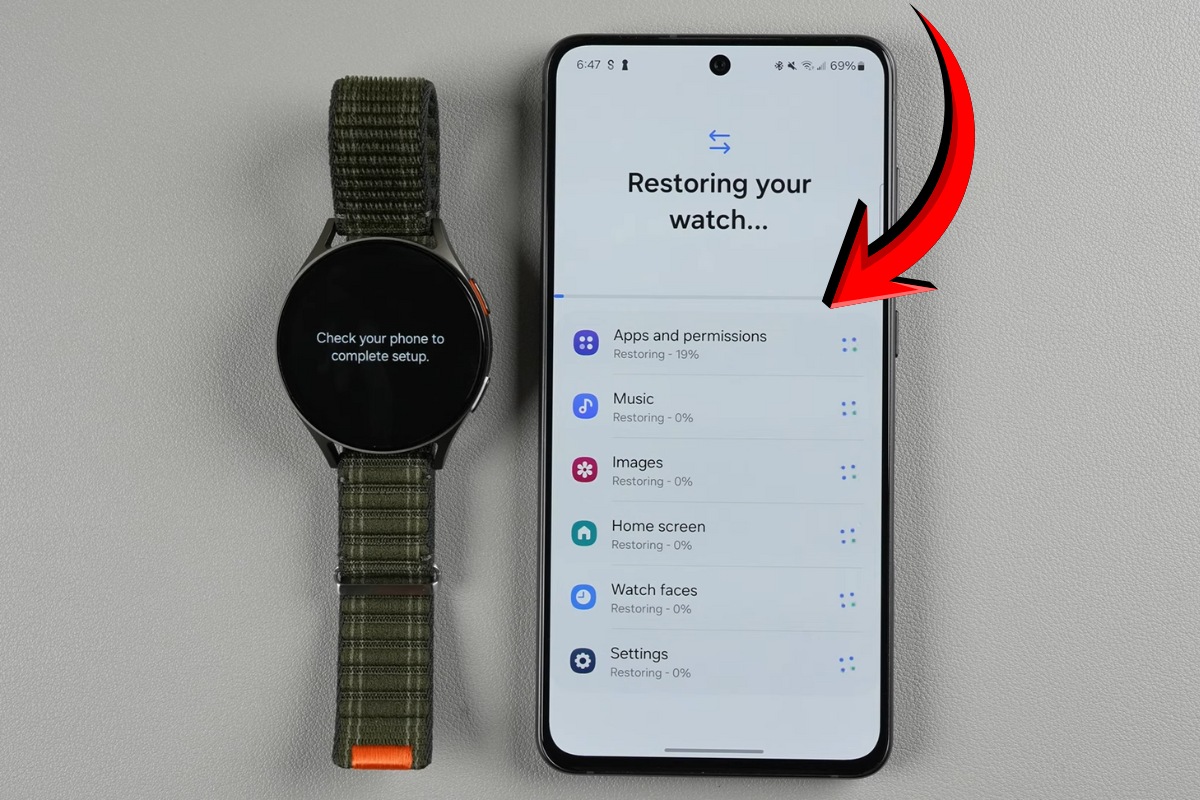
Tham khảo ngay các mẫu đồng hồ thông tin mà CellphoneS mở bán ngay:
[Product_Listing categoryid="610" propertyid="" customlink="https://cellphones.com.vn/do-choi-cong-nghe.html" title="Các sản phẩm đồng hồ thông minh đang được quan tâm nhiều tại CellphoneS"]
Các dòng đồng hồ thông minh hỗ trợ kết nối với điện thoại Android
Nếu bạn đang tìm kiếm một chiếc đồng hồ thông minh hoạt động tốt với điện thoại Android, dưới đây là một vài gợi ý phù hợp với nhiều phân khúc giá khác nhau:
- Masstel Dream Action: Giá rẻ, dễ sử dụng, tương thích Android 5.0+.
- TicWatch E: Hệ điều hành Wear OS, hỗ trợ Android 4.3+.
- Samsung Galaxy Watch Active 2: Đồng bộ mượt mà với điện thoại Samsung và Android nói chung, thiết kế nhỏ gọn, tinh tế.
- Huami Amazfit GTR 2: Ngoại hình thời trang, pin bền, kết nối qua app Zepp.
- Garmin Venu SQ: Thiết kế mặt vuông cá tính, theo dõi sức khỏe chuyên sâu.
- Garmin Lily dây da: Thời trang, nhỏ gọn, dành cho nữ giới, hỗ trợ đầy đủ Android và iOS.
- Huawei Watch GT3: Hỗ trợ Android 6.0 trở lên, khả năng định vị GPS chính xác, pin rất tốt.
Tất cả các mẫu trên đều có thể kết nối ổn định với các dòng điện thoại Android qua Bluetooth và ứng dụng chính hãng.

Hy vọng bài viết đã giúp bạn hiểu rõ hơn về cách kết nối đồng hồ thông minh với điện thoại Android cũng như nắm được những lợi ích thiết thực mà việc kết nối này mang lại. Dù bạn mới sử dụng smartwatch lần đầu hay đang tìm cách tối ưu trải nghiệm hằng ngày, chỉ cần vài thao tác đơn giản, bạn đã có thể biến chiếc đồng hồ trở thành người bạn đồng hành thực thụ. Nếu thấy thông tin hữu ích, đừng quên chia sẻ cho bạn bè hoặc lưu lại để tham khảo khi cần nhé!
Xem thêm:

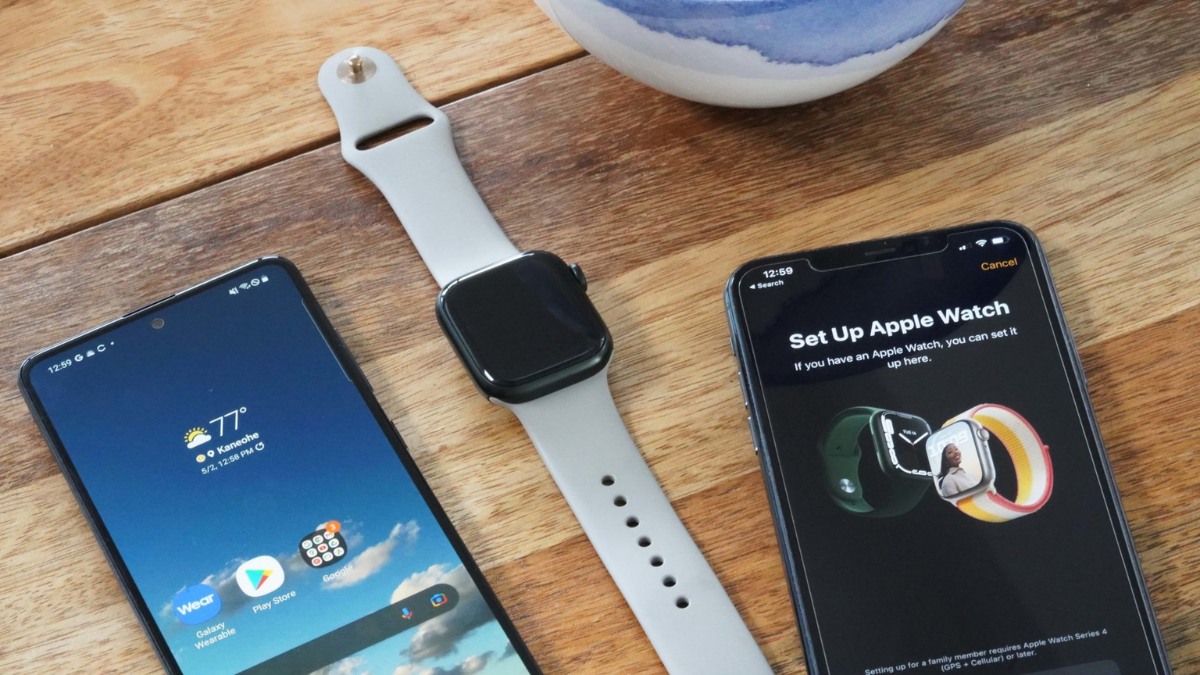
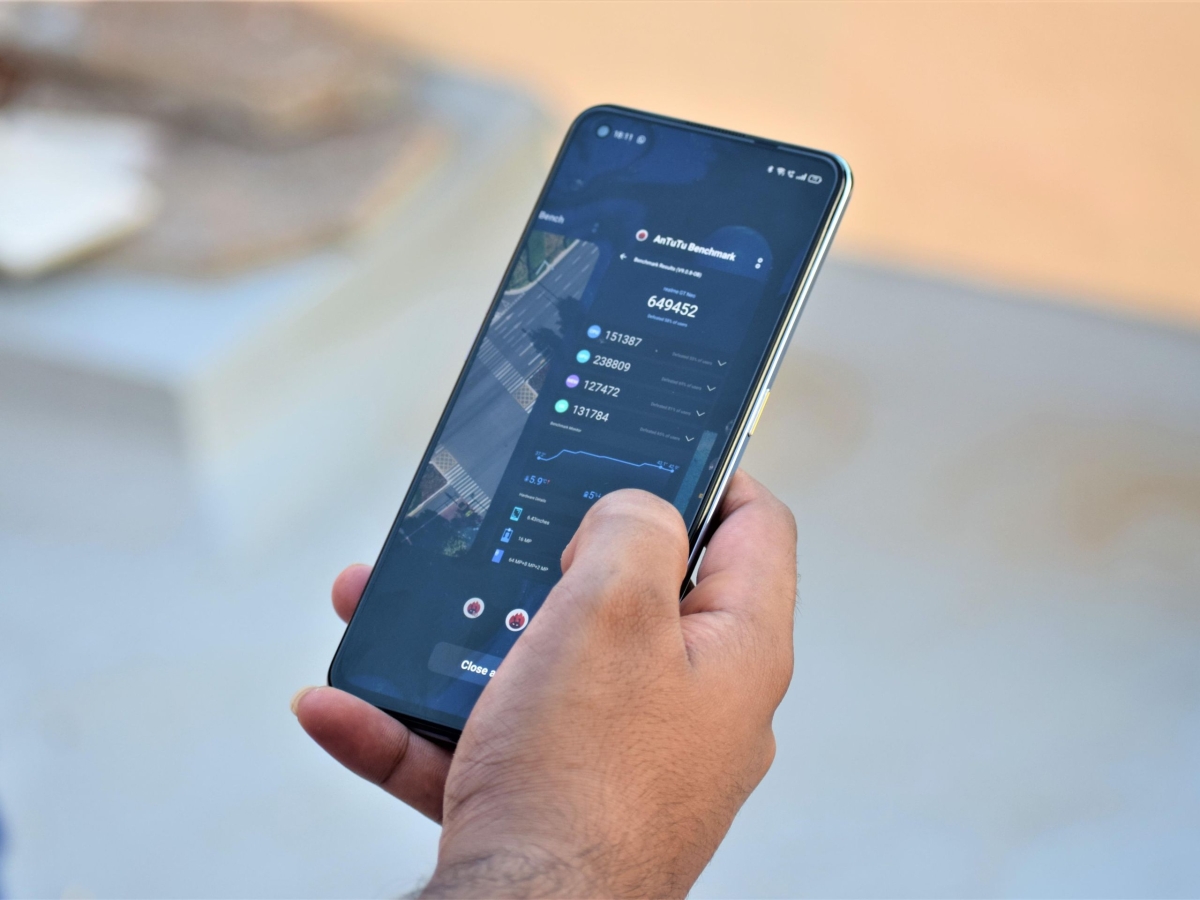


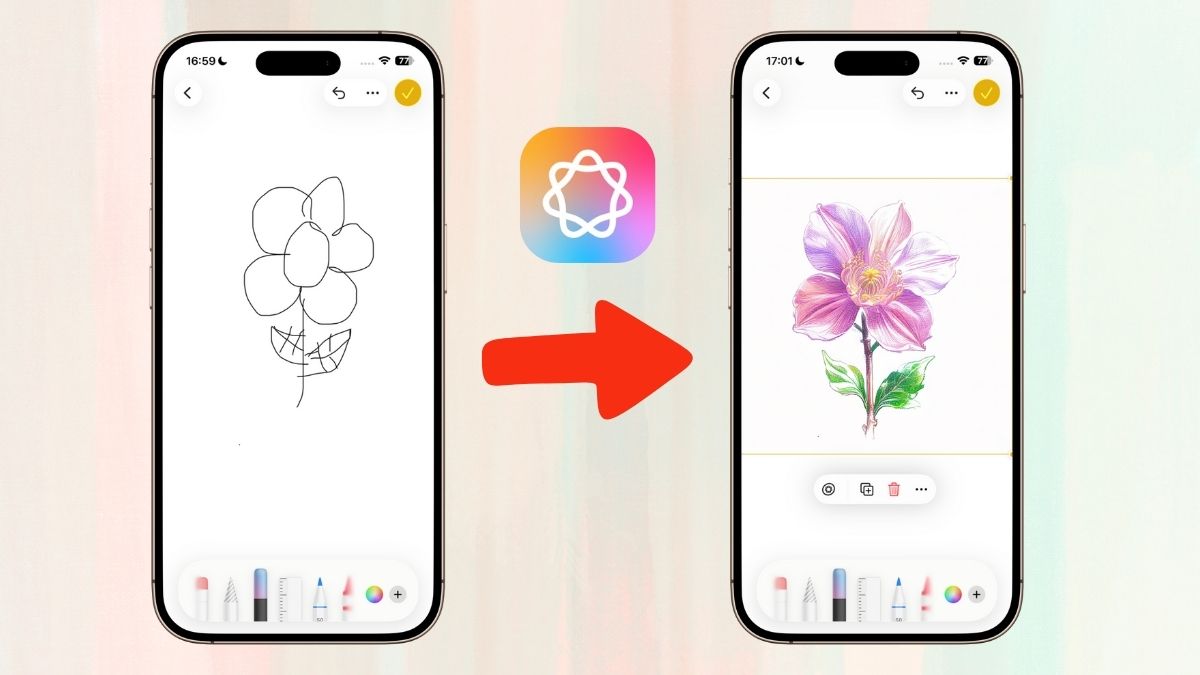

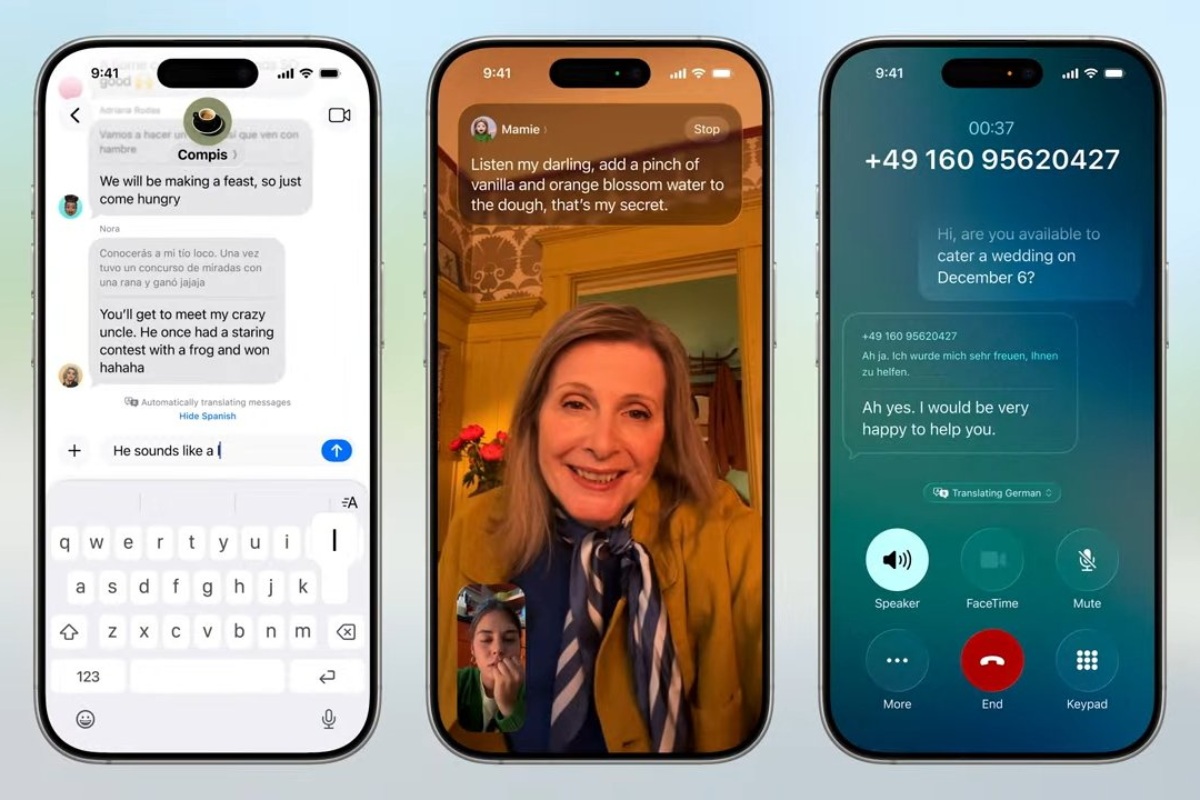
Bình luận (0)